

STM32CubeMx基本使用方法
控制/MCU
描述
第一步:安装STM32CubeMx软件,详细安装步骤若有不清楚的可以自行百度,或私聊我,这里不做详细介绍!
第二步:安装完成后,打开STM32CubeMx软件,需要先下载需要使用到的库文件,操作如下:Help-->Manage embedded software packages

选择你需要用到的单片机系列的库文件下载,一般选择最新版本就可以! 选择好后点击: Install Now
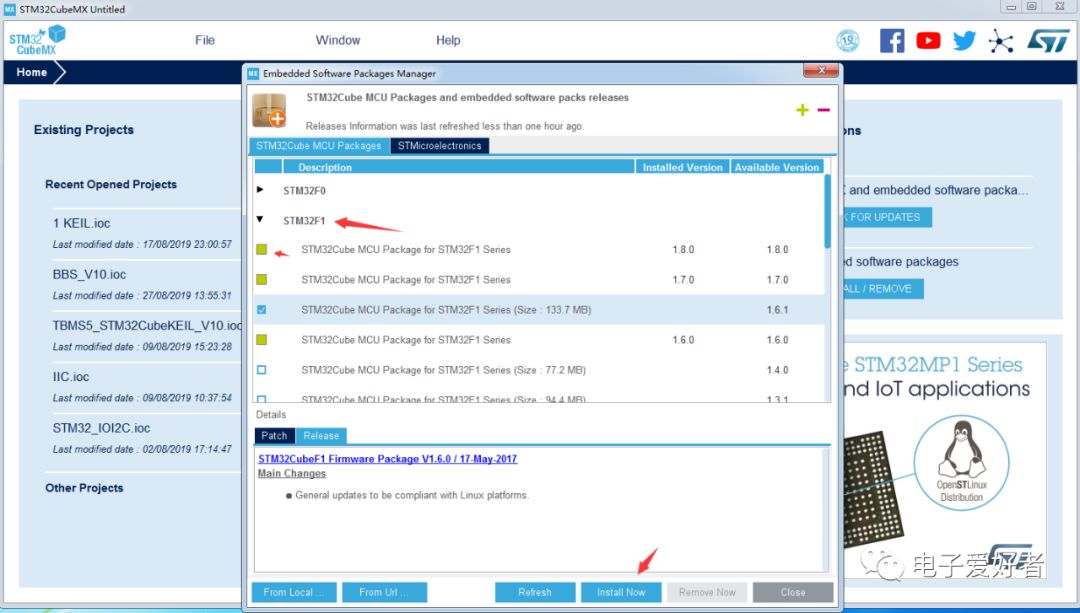
第三步:开始建立工程:
文件-->新项目
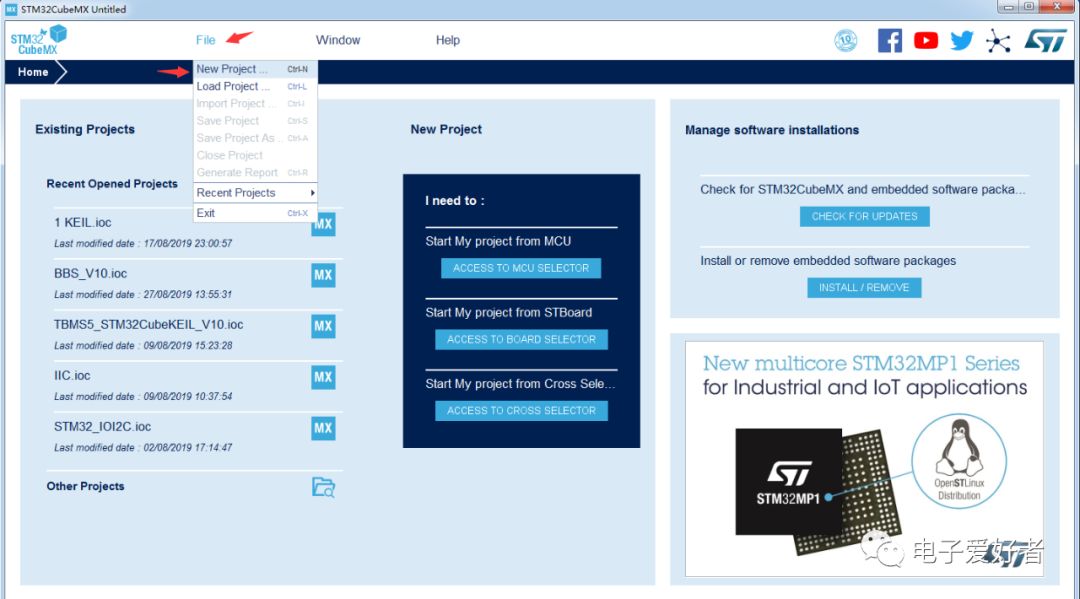
选择你所使用到的单片机准确的型号; 这里以STM32F103RE LQFP64为例; 直接双击就可以!
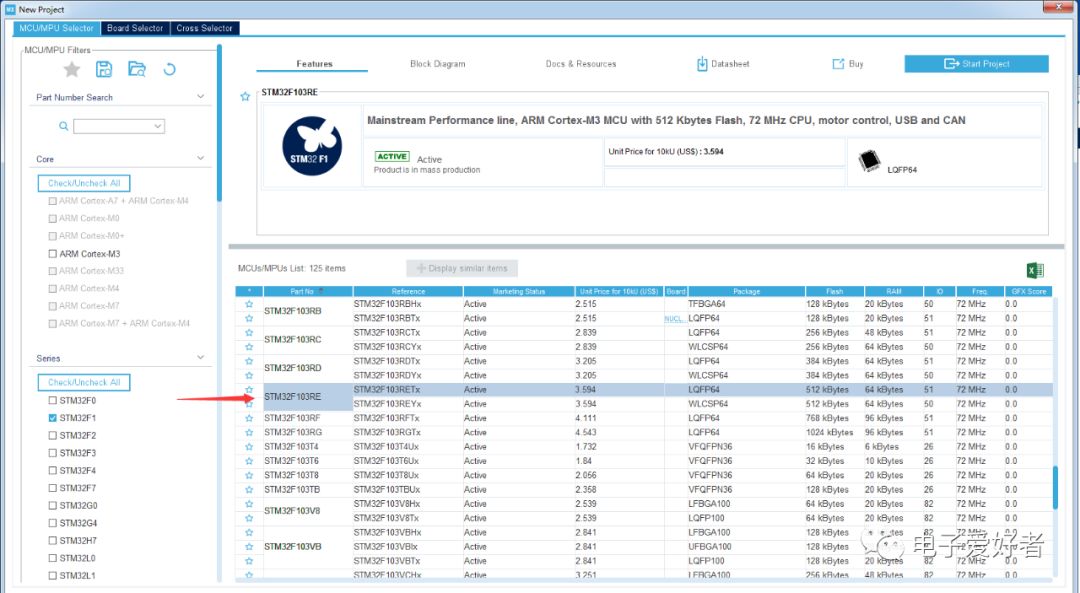
第四步:这是非常重要的一部,务必注意; 这里选择你的所用的调试接口,默认是No Debug ; 即不做调试处理; 很可能会导致你下载完一次程序(具体原因后期会说到),无法烧录第二次,如果出现这种情况,可以使用串口烧录新程序即可! 这里以使用SWD接口为例:选择:Serial Wire
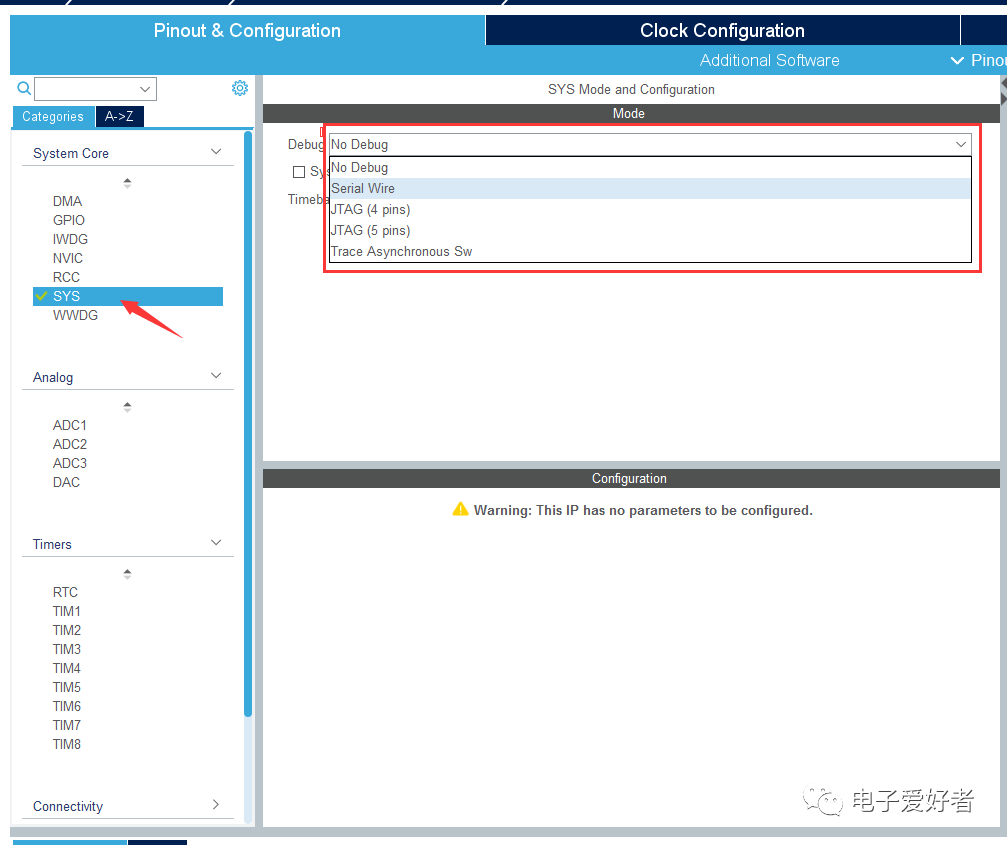
第五步:时钟树配置:
这里以使用内部时钟8Mhz,倍频到64Mhz系统时钟,具体是使用内部时钟还是外部时钟,请根据自己实际情况选择即可!
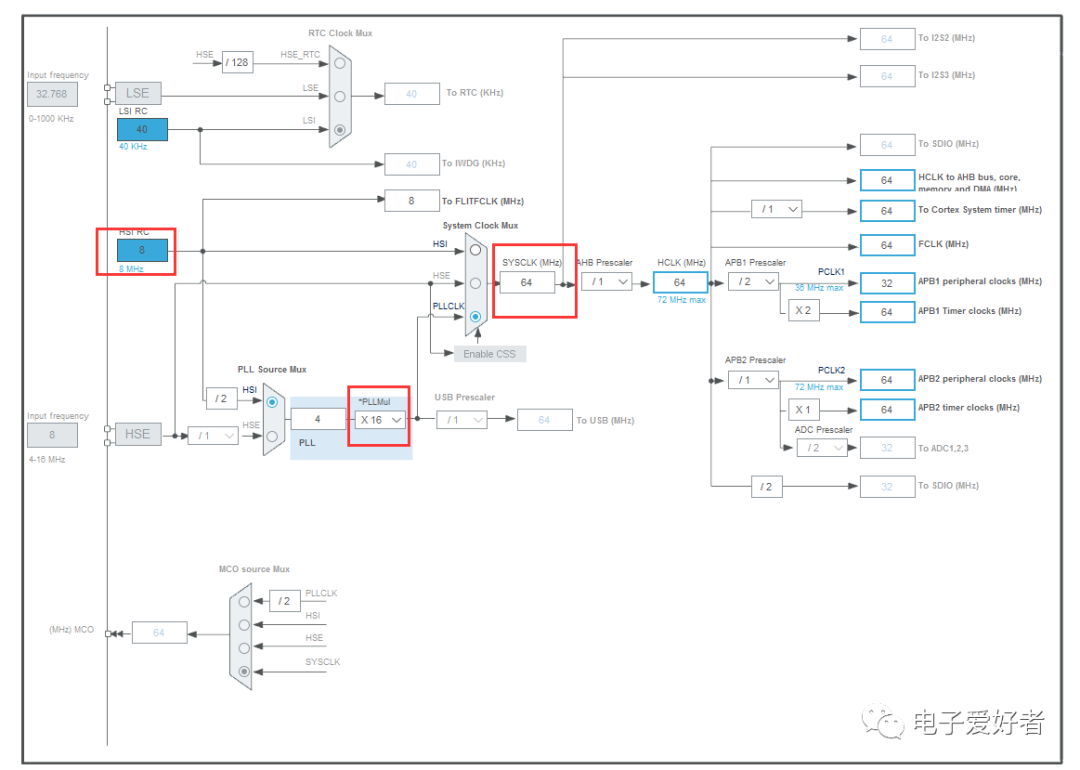
第六步:基本IO口操作:
单击左键 需要使用到IO口,这里配置IO的工作模式; 这里给PA12配置为输出模式,PA11配置为输入模式!
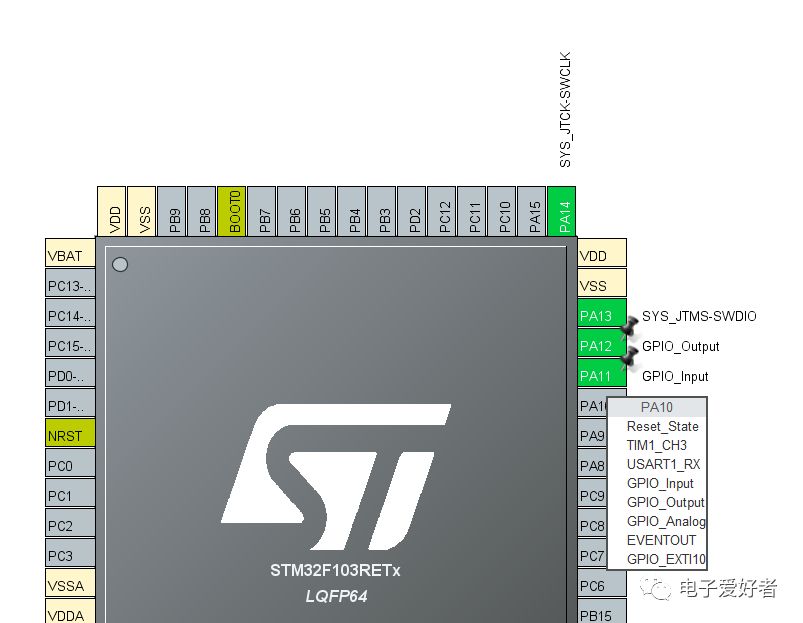
单击右键 需要使用到IO口,这里给IO口定义标签,这里给PA12定义为LED1,PA11定义为KEY1;
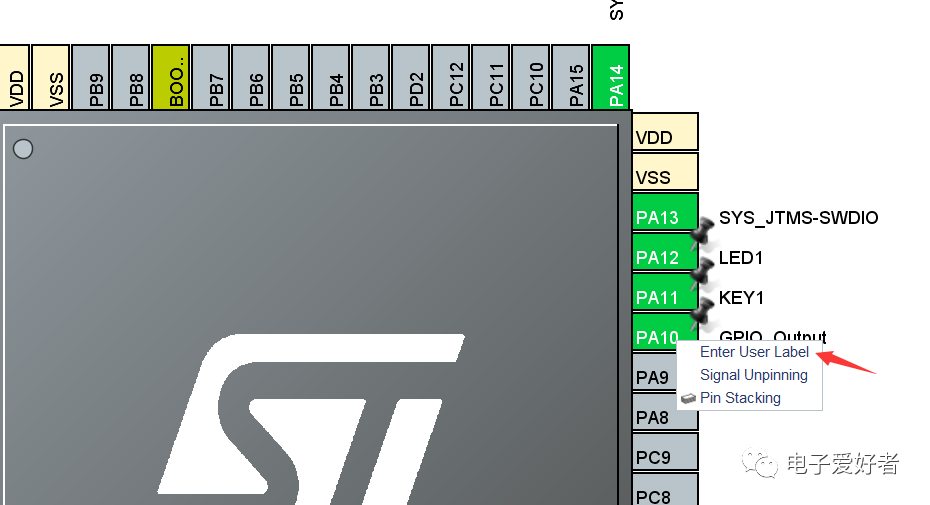
第七步:这里对IO口的参数配置,这里KEY1配置为上拉输入模式; LED1配置为低速推挽输出模式,初始化输出高!
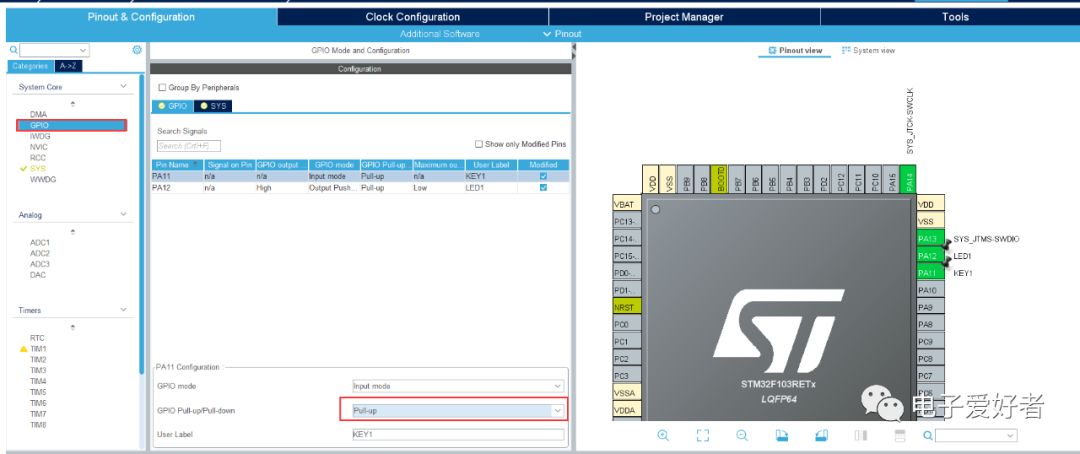
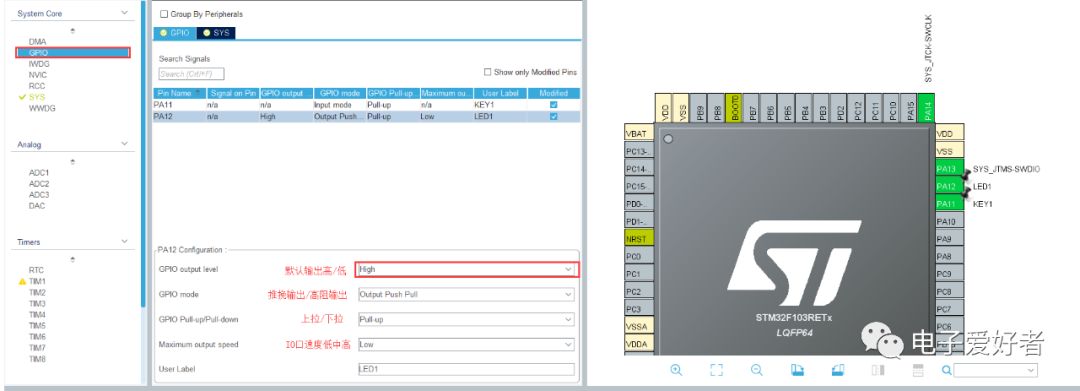
第八步:生成工程:填写工程名称,途径等信息后,点击:GENERATE CODE

第九步:打开工程:Open Project
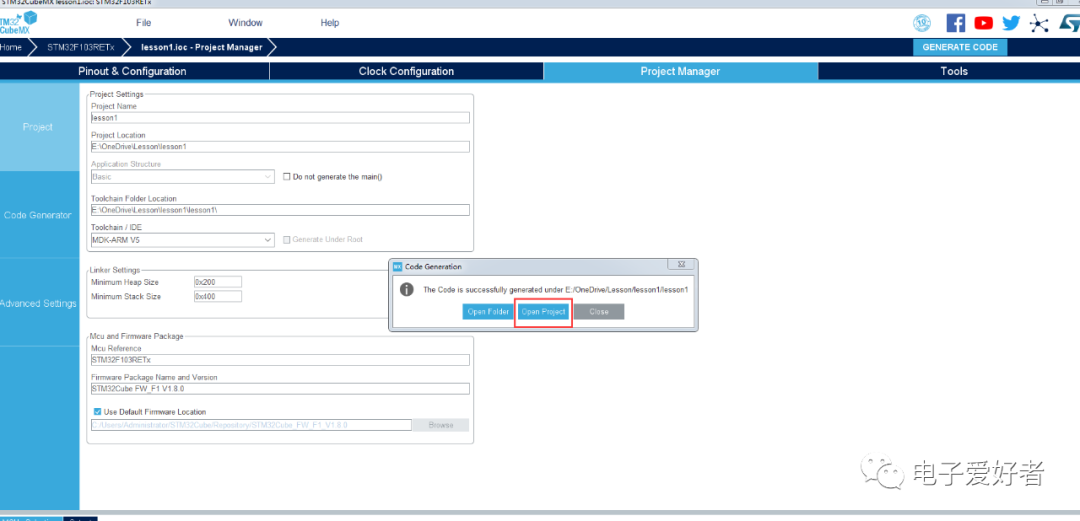
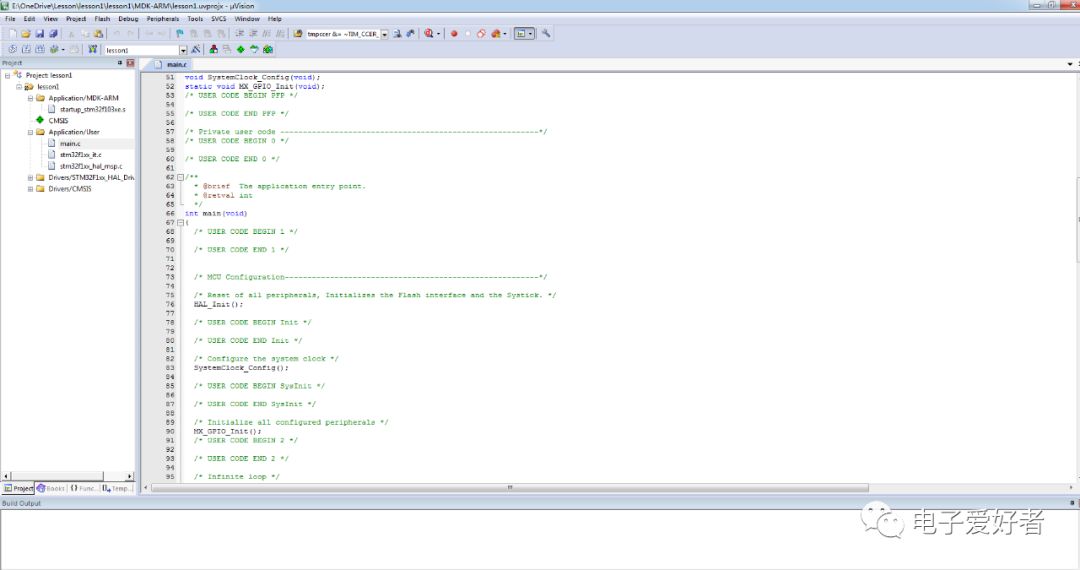
- 相关推荐
- 热点推荐
- 单片机
- 接口
- STM32
- 烧录
- stm32cubemx
-
STM32CubeMX简介和安装使用方法2023-06-07 21515
-
STM32CubeMx GPIO基本使用方法2023-05-31 1275
-
STM32CubeMX的使用方法是什么2022-02-10 722
-
STM32CubeMX 窗口及工具介绍2021-12-14 1027
-
STM32开发与信号处理实践-第二章-通过STM32CubeMX开发2021-12-05 688
-
STM32CubeMX应用教程 第一章 GPIO2021-12-02 926
-
基于STM32CUBEMX的点亮第一个LED实验2021-08-03 1245
-
STM32开发笔记75: 使用STM32CubeMX点亮一个LED 精选资料分享2021-07-29 1517
-
浅谈STM32CubeMX使用方法及功能介绍2020-03-25 13219
-
STM32CubeMx 教程有人要吗?2019-09-08 2266
-
STM32CubeMX新建工程+基本IO配置过程2018-04-04 2091
-
stm32cubemx教程2015-11-02 1732
全部0条评论

快来发表一下你的评论吧 !

